
בעת יצירת מסמך Word של מיקרוסופט, אתה תמיד צריך לעשות נגישות והכלה בראש סדר עדיפויות. הנה כמה כללים כלליים ושיטות עבודה מומלצות שכדאי לבצע כדי להפוך את המסמך יותר נגיש לכולם, כולל אנשים עם מוגבלויות.
להוסיף אלטרנטיווי (Alt) טקסט חזותי
קורא מסך, כפי שהשם מרמז, מקריא את הטקסט על המסך. עם זאת, מתוחכם כמו קוראי מסך עשוי להיות, הם לא יכולים להבין את ההקשר של גרפיקה ללא העזרה של טקסט alt. כאשר אתה הוספת טקסט חלופי לאובייקט ב- Word קוראי מסך, אתה מאפשר לאסוף ולקרוא בקול את התיאור, מתן סיוע לאלה עם ליקויי ראייה.
קָשׁוּר: כיצד להוסיף אלטרנטיבית טקסט לאובייקט ב- Microsoft Word
הידיעה אשר חפץ צריך לכלול טקסט alt חשוב. אם גרפיקה דקורטיבי בהחלט (כמו גבולות עמוד), זה בטוח להוציא טקסט alt, ואתה יכול לסמן את הגרפיקה כמו דקורטיביים ב Word. כאשר אתה עושה, קוראי מסך יאפשר למשתמש לדעת כי האובייקט המדובר הוא רק למטרות אסתטיות. ניתן גם לדלג הוספת טקסט alt לטבלאות, כמו קוראי מסך מסוגלים ללכוד את התוכן בתוך אלה ללא כל עזרה נוספת.
אתה האם על הוספת טקסט חלופי לכל חזותית המוסיפה הקשר נוסף למסמך. זה כמעט תמיד כולל הכל:
- תמונות
- תמונות
- תמונות
- דיאגרמות
- תרשימים
- סמלים
- צורות
כתיבת טקסט alt יעיל יכול לקחת קצת תרגול גם כן. אתה רוצה לוודא שאתה מתאר במדויק את החזותי משפט או שניים (למרות כמה מילים שנבחרו בקפידה גם יכולות לעשות את העבודה).
הנה כמה טיפים כלליים לכתיבת טקסט חלופי מוצלח:
- אין לכלול ביטויים כמו "תמונה של" או "מראה גרפי."
- אינן כוללות תכנים טקסטואליים שמופיע סביב התמונה כטקסט alt.
- כתוב את הטקסט alt באותו אופן שהיית לכתוב כל משפט תיאורי אחר.
- כאשר הכללת טקסט חלופי עבור תרשימי זרימה, כוללים את כל התהליך מתחילתו ועד סופו. זה עשוי להיות ארוך יותר מאשר טקסט alt עבור גרפיקה אחרת, אבל זה הכרחי.
מיקרוסופט מנסה להקל לך על ידי מתן האפשרות להוסיף באופן אוטומטי את הטקסט alt לתמונות, אבל אתה לא צריך להסתמך על תכונה זו. זה כמו לשאול מישהו אחר כדי לכתוב את התוכן שלך בשבילך, ואתה לא יכול להבטיח כי התיאור יהיה מדויק. בעלי התוכן שלך.
כדי להוסיף טקסט alt לאובייקטים ב- Word, לחץ על התמונה כדי לבחור אותו, ולאחר מכן לחץ על האפשרות "Alt Text" בקבוצת "נגישות" של הכרטיסייה "עיצוב תמונה".
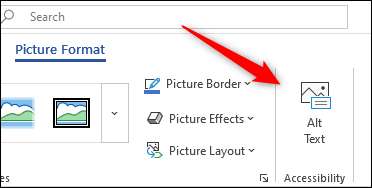
חלונית "Alt Text" יופיע בצד ימין של מסמך Word. הנה, אתה יכול לכתוב טקסט alt משלך, יש Word ליצור תיאור בשבילך, או לסמן את הגרפיקה כמו דקורטיביים.
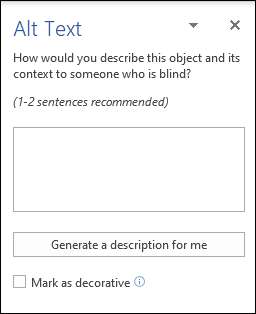
תמונות אינן בתקשורת רק המשמשת ב- Microsoft Word מסמכים-וידאו יכול לשחק תפקיד חשוב, מדי.
כלול ותמלול ב וידאו
סרטוני וידאו יכולים להיות משאב נהדר, אבל אתה צריך לוודא כי המידע בסרטון הוא נגיש לכולם. אמצעי זה הוספה תמלולים עבור אלה שיש להם שמיעת קושי ומעדיפים לקרוא את הטקסט על המסך.
למרבה הצער, Microsoft Word אין תכונה מובנית עבור הוספת כיתובים סגורים לסרטונים. משמעות הדבר היא שאם יצרת את הווידאו בעצמך, אתה צריך לעשות דברים בצורה מיושנת. באפשרותך להשתמש בעורך טקסט (כגון פנקס רשימות) כדי ליצור את הכיתובים הסגורים, ולאחר מכן לשמור את הקובץ עם הרחבת VTT.
אם אתה מקשר או הטמעת וידאו של YouTube , אז זה יהיה (סביר להניח) כבר סגור כיתובים הודות להכרה דיבור של Google שמייצרת טקסט זה באופן אוטומטי. זה יחסוך לך קצת זמן, אבל הכיתובים האלה לא תמיד מדויק. נסה לצפות בסרטון עצמך באמצעות כיתובים סגורים כדי לראות מה הקהל שלך יהיה לראות. אם הכיתובים הסגורים אינם מדויקים, שקול לקשר למקור אחר.
השתמש בטקסט היפר-קישור משמעותי
משתמשים יכולים לדלג מקישור לקשר עם קורא מסך, ולכן חשוב שהטקסט המקושר אינו מעורפל. במילים אחרות, אם הטקסט רק אומר "לחץ כאן", "ראה יותר," או משהו דומה, המשתמש לא יבין את המשמעות מאחורי הקישור כאשר הקורא המסך קורא אותו בחזרה אליהם מחוץ להקשר.
קָשׁוּר: כיצד להוסיף, למחוק ולנהל היפר ב- Microsoft Word
אם אתה מסוגל לעשות זאת באופן טבעי, מומלץ להשתמש בכותרת של היעד בטקסט, כך שהמשתמש יודע בדיוק מה הקישור.
הוספת קישורים לתמונות אינה נדירה, או. עם זאת, זה עושה דברים קשה עבור הקוראים המסך. אם עליך להוסיף קישור לתמונה, ודא שהטקסט של ALT של התמונה מתאר את המטרה ואת המיקום של הקישור - לא את התמונה עצמה. מסיבה זו, אם כי, אתה צריך לנסות להימנע משימוש בקישורים בתמונות בכל הזדמנות אפשרית.
בזמן ש שמישות ונגישות של קישורים עשוי לקחת קצת זמן, היתרון שהוא מביא לקהל שלך שווה את ההשקעה.
השתמש בפורמטים וצבעים טקסט נגישים
כאשר אתה מכניס קישור בטקסט, Microsoft Word מוסיף קו תחתון כברירת מחדל. בזמן שאתה יכול הסר את קו תחתון מהקישור , יש סיבה טובה למדי להשאיר אותו שם.
כאשר אתה משתמש באינדיקטורים שאינם צבעים, אתה מקל על ColorBlind או אנשים לקויי ראייה כדי להבין את המידע שאתה מנסה להעביר - בין אם זה לדעת איזה טקסט מכיל קישור, או באמצעות סימנים ו x של ירוק ואדום ציין שמשהו נכון או שגוי.
בנוסף, אתה רוצה לוודא כי הניגוד בין הטקסט שלך לבין הרקע של המסמך מספיק. אם אתה משתמש בצבע בהיר (E.G. אפור בהיר) על רקע לבן, זה יעשה את הטקסט שלך קשה לקרוא.
הנה דוגמה של ניגוד טקסט מסכן / רקע:

וטקסט טוב / רקע ניגודיות:
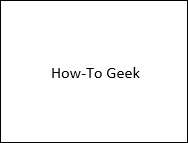
יש צבע ניגודיות בודק Apps זמין באינטרנט שעושה עבודה נהדרת לתת לך לדעת אם הניגוד במסמך שלך מספיק או לא. לחלופין, אתה יכול פשוט להשתמש Microsoft Word של מובנית כלי נגישות בוחנת.
לבנות מבנה מסמכים לוגי
בניית מבנה מסמכים לוגי פשוט פירושו באמצעות כותרות, ושימוש בהם כראוי. טעות אחת נפוצה שאנשים עושים כאשר מנסים לארגן את החלקים השונים של התוכן שלהם הוא פשוט לשנות את גודל הטקסט ולהפוך אותו נועז. זה מציג מספר נושאים, כגון מה שהופך אותו קשה יותר עבור הקוראים המסך לקרוא ולהבין את המבנה של התוכן שלך, שלא לדבר על כך המסמך שלך לא יהיה tabulated כראוי.
Word יש ספריה בגודל סביר של סגנונות כותרת לבחירה בקבוצת "סגנונות" של הכרטיסייה "בית". אם אף אחד מהם לא תואם את הסגנון של המסמך שלך, אז אתה יכול שנה את סגנונות ברירת המחדל .
אבל באמצעות כותרות לא מספיק - אתה צריך להשתמש בהם בדרך הנכונה. זה אומר קינון הכותרות בסדר הגיוני. לדוגמה, הנה כמה טוב בראש מבנה נראה:
- מכוון ל 1
- כותרת 2.
- כותרת 3.
- כותרת 3.
- כותרת 2.
- כותרת 3.
והנה דוגמה של מבנה כותרת ירודה:
- כותרת 3.
- מכוון ל 1
- כותרת 3.
- כותרת 2.
- מכוון ל 1
בנוסף, תוכל להשתמש בכלי עיצוב מובנים בעת המתאים. לדוגמה, אם ברצונך להציג רשימה, באפשרותך להשתמש בתכונה 'ממוספר / תבליט' שנמצא בקבוצת "פסקה" של הכרטיסייה "דף הבית". זה מועדף על הקלדת מקף, הוספת חלל ולאחר מכן הזנת הטקסט.
השתמש בכותרות שולחן ומבנים פשוטים
לפעמים זה פשוט לא ניתן ליצור שולחנות פשוטים, אבל כאשר הוא, אתה צריך. קוראי מסך לקרוא שולחנות (ולכן אתה לא צריך להוסיף טקסט Alt להם) ולשמור על קשר עם המיקום על ידי ספירת תאי השולחן. כאשר אתה קן שולחן בתוך שולחן או שימוש תאים מפוצלים , זה עושה את זה קשה מאוד עבור הקורא המסך כדי לעקוב אחר.
קָשׁוּר: שולחנות ובקרת עיצוב אחרים
קוראי מסך גם מסתמכים על מידע כותרת הטבלה על מנת לזהות עמודות ושורות. אתה יכול להוסיף כותרת לטבלה שלך. לחץ במקום כלשהו בטבלה ולאחר מכן, בקבוצת "אפשרויות טבלה" של הכרטיסייה "עיצוב טבלה", לחץ על התיבה שלצד שורת כותרת "כדי לבחור אותו.
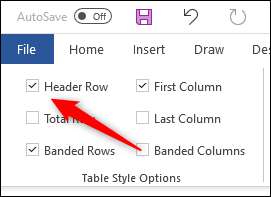
בדוק את המסמך שלך עם בודק הנגישות
בודק הנגישות של Microsoft Word סורק את המסמך ומחזירה הצעות עבור ביצוע התוכן שלך נגיש יותר. זה כולל דברים כמו סריקה תמונות כדי לוודא שהם מכילים טקסט Alt ולוודא כי שולחנות משתמשים במבנה פשוט.
עם זאת, יש כמה מגבלות. בודק הנגישות אינו יכול לבדוק סרטונים עבור כיתובים סגורים, וגם לא יכול להבין אם אתה משתמש בצבע כדי להעביר מידע. גם לאחר שתשתמש בכלי זה, הקפד לסרוק חזותית את המסמך פעם אחת לפני שליחתו.
כדי להשתמש בבודק הנגישות, לחץ על הכרטיסייה "סקירה", ולאחר מכן לחץ על הסמל לעיל "בדוק נגישות" בקבוצת "נגישות".

תוצאות הבדיקה יופיע בחלונית "נגישות" בצד ימין של המסמך. כאן, תוכל לסקור את השגיאות והאזהרות שהוחזרו.
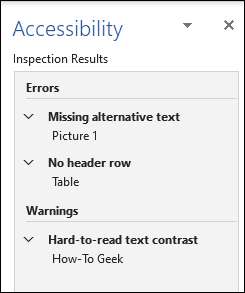
לאחר הפעלת בודק הנגישות והיא אינה מחזירה שום בעיות, תן את המסמך שלך סריקה חזותית אחת, ואז הוא מוכן להישלח החוצה.
מיקרוסופט לא עצרה עם Office - החברה מספקת גם שונה תכונות נגישות למערכת ההפעלה Windows 10 , מה שהופך את מערכת ההפעלה נגיש לכולם.







